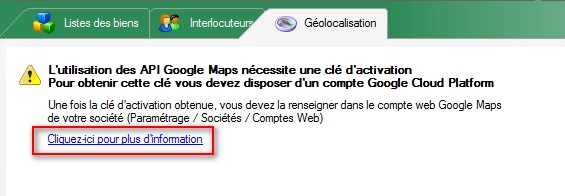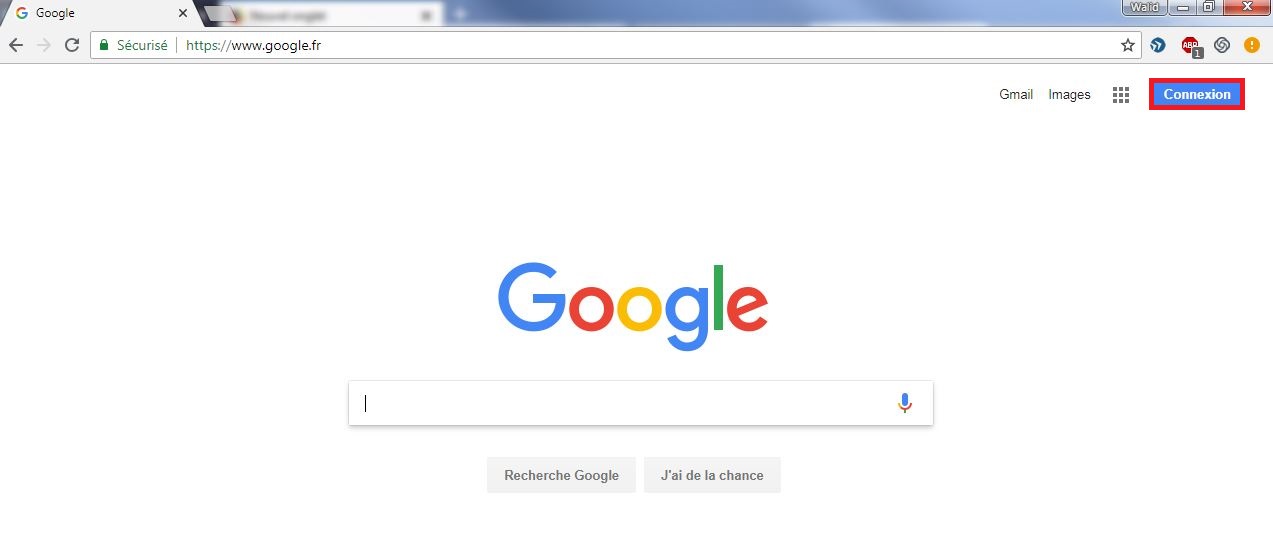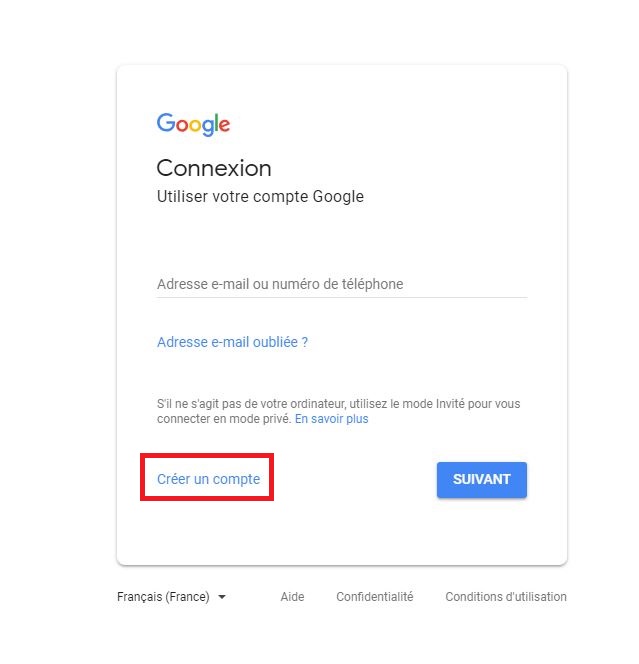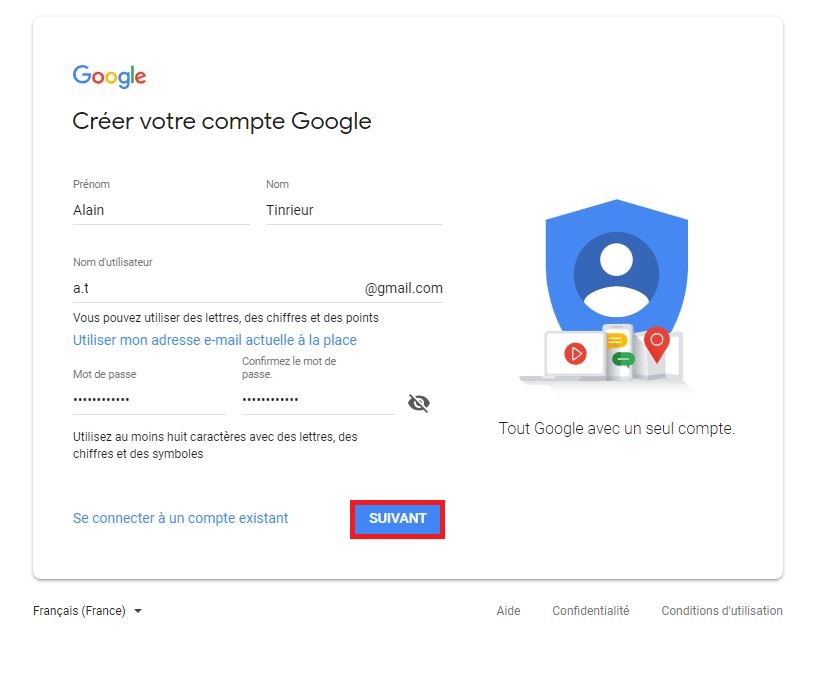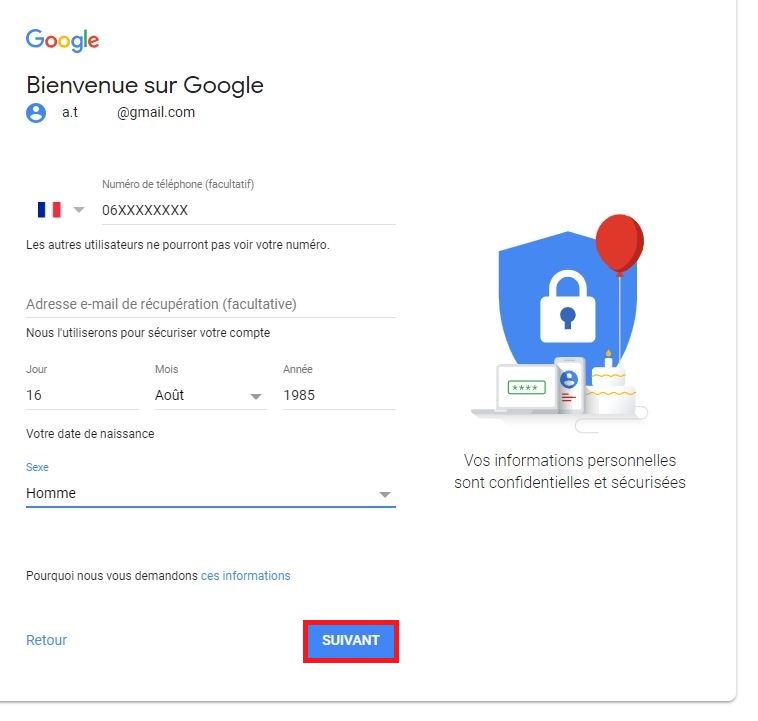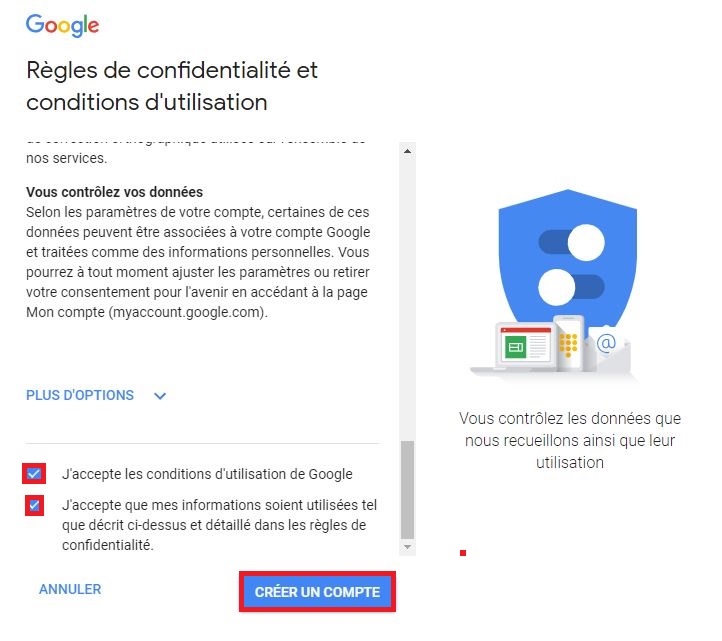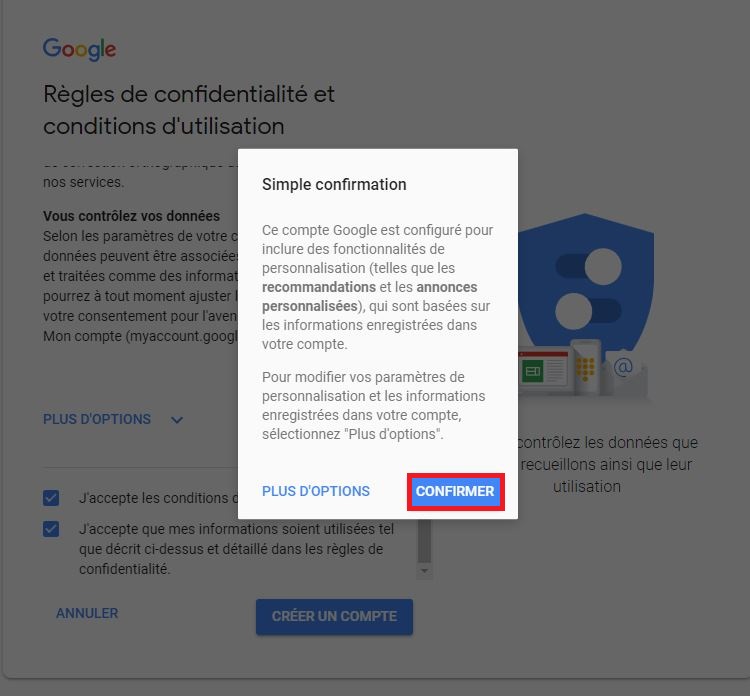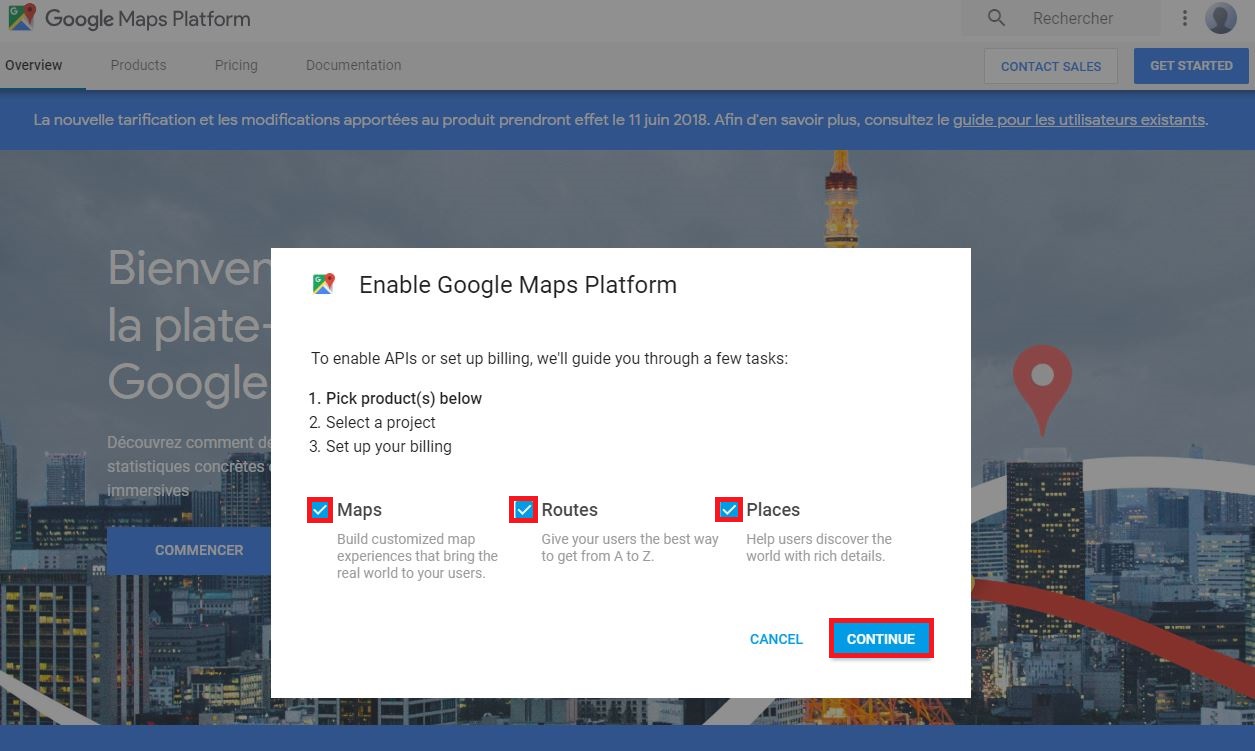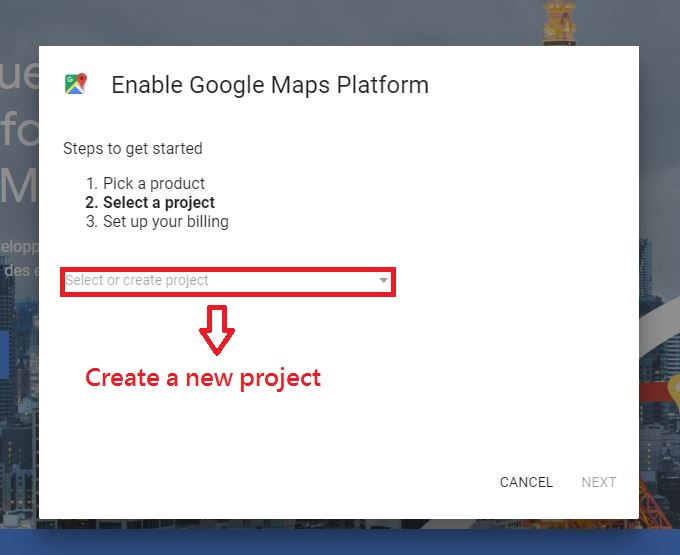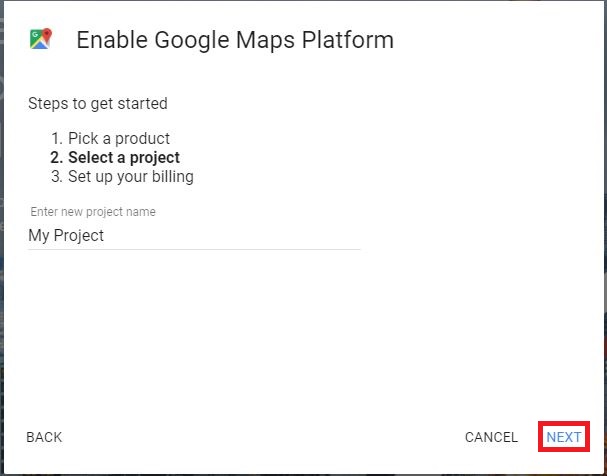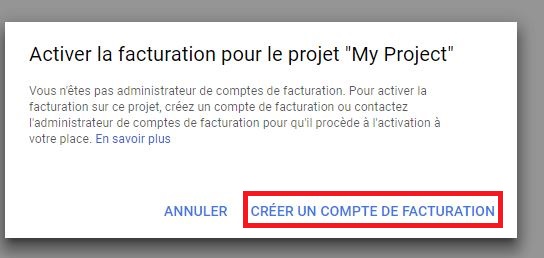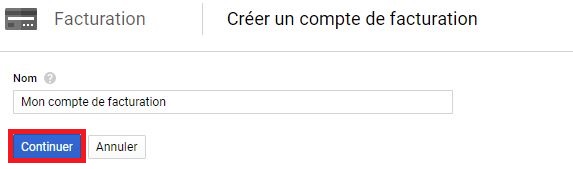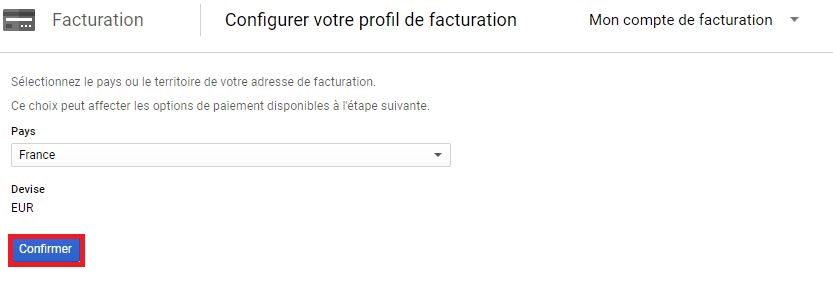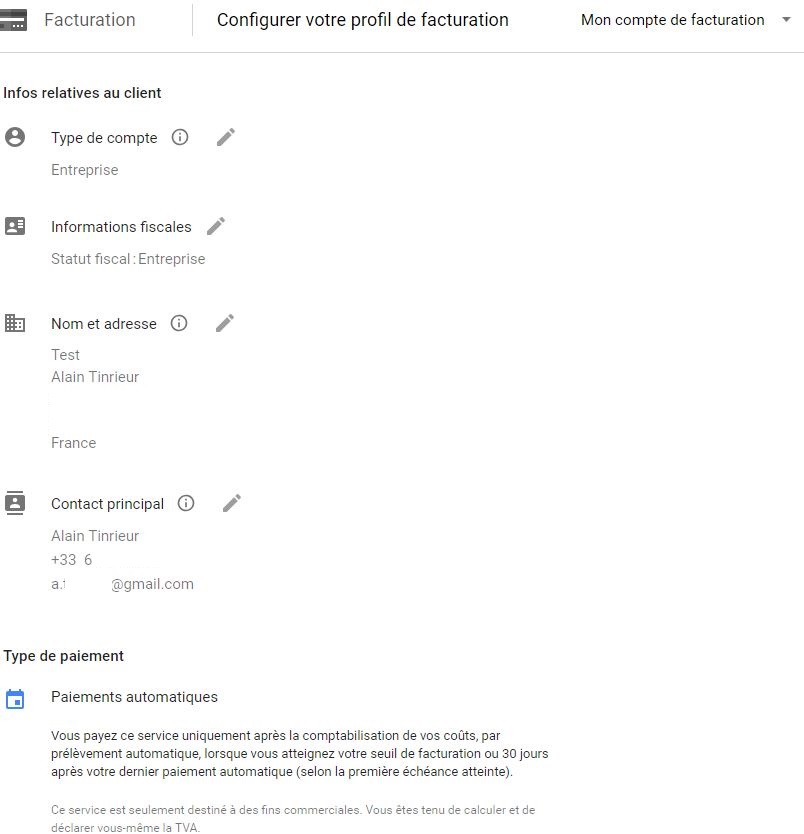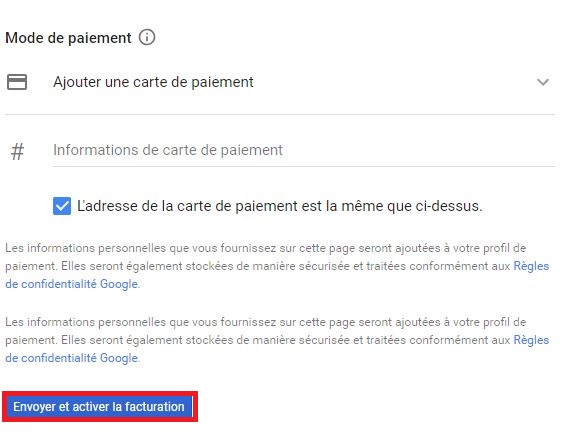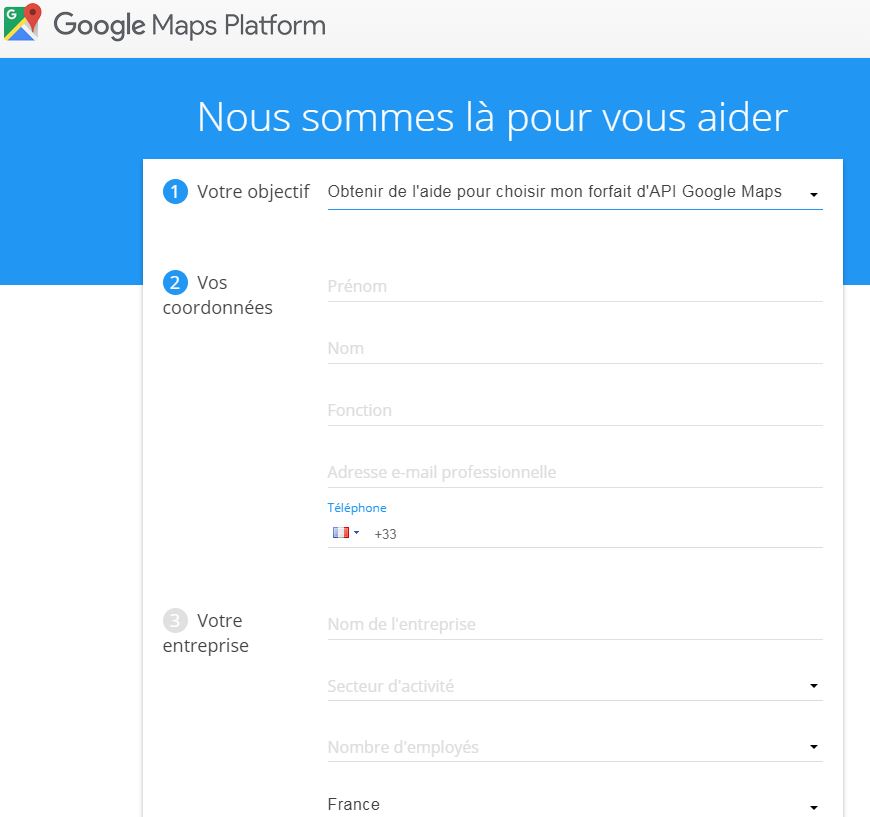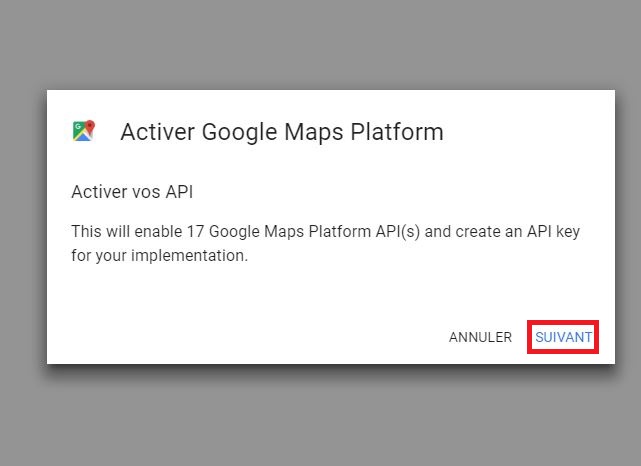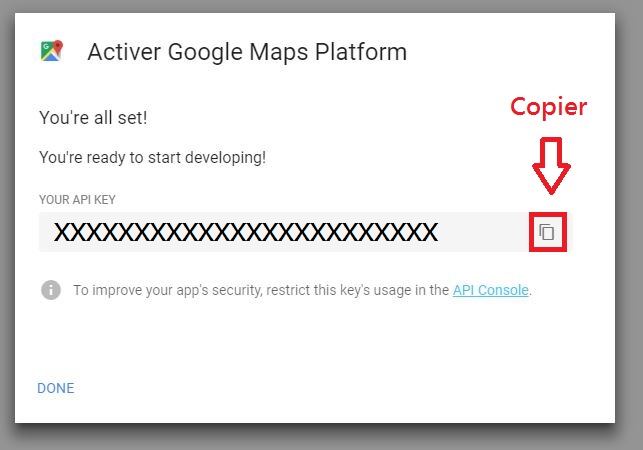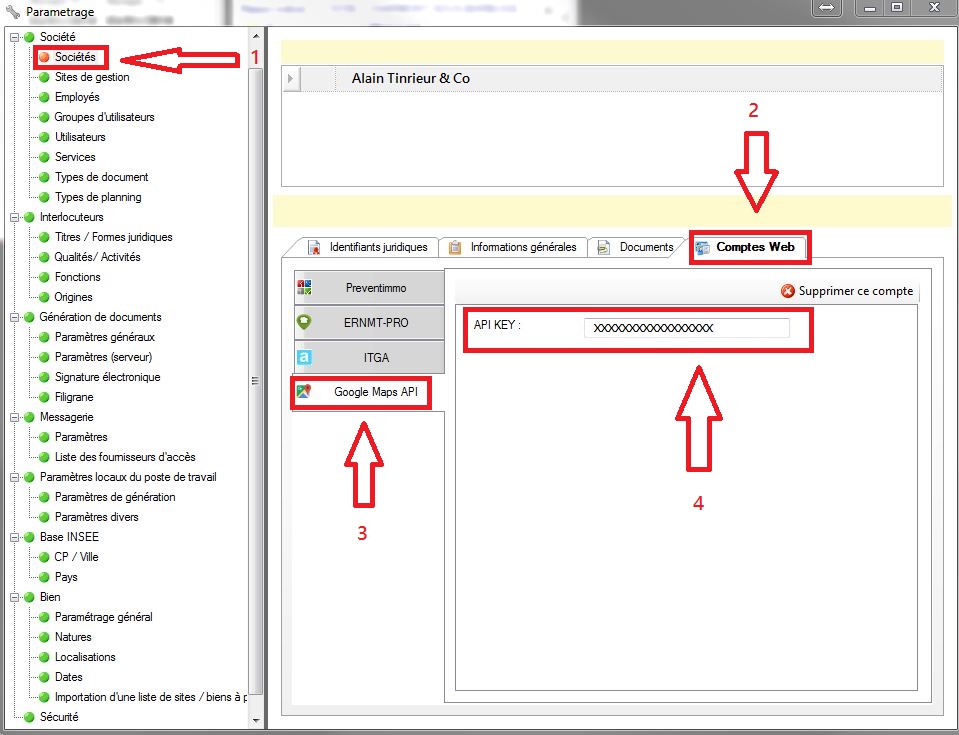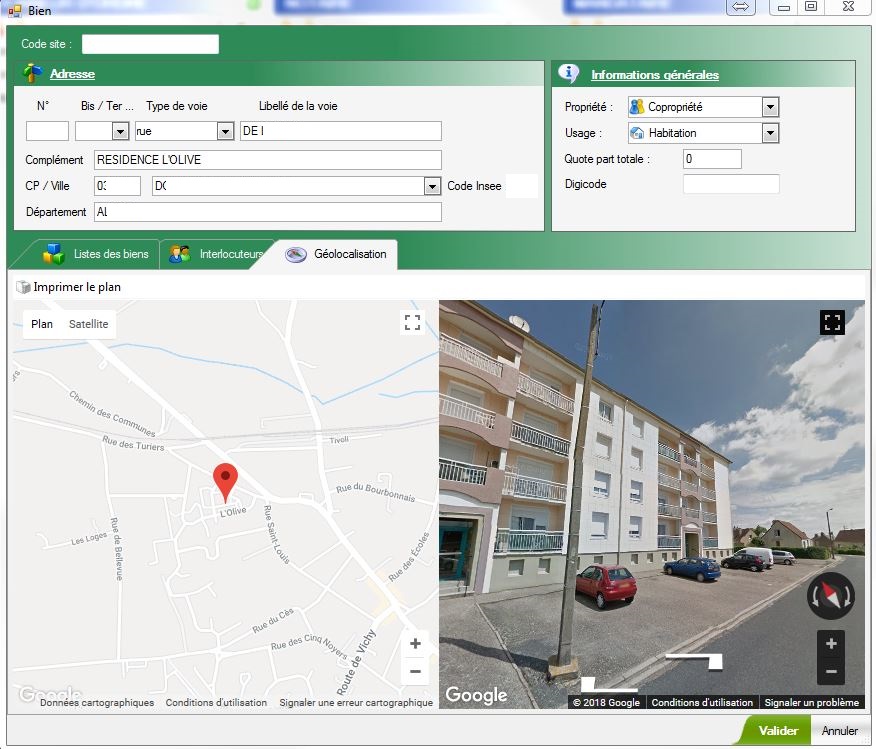Api Google:Procédure de création de clé : Différence entre versions
(Page créée avec « Depuis le 7 Mai 2018, Google a annoncé des changements importants, y compris un nouveau nom pour la plateforme "Google Maps" qui deviendra "Google Maps Platform". Concrè... ») |
|||
| Ligne 1 : | Ligne 1 : | ||
Depuis le 7 Mai 2018, Google a annoncé des changements importants, y compris un nouveau nom pour la plateforme "Google Maps" qui deviendra "Google Maps Platform". | Depuis le 7 Mai 2018, Google a annoncé des changements importants, y compris un nouveau nom pour la plateforme "Google Maps" qui deviendra "Google Maps Platform". | ||
| − | Concrètement, à partir du 11 juin prochain, la version gratuite de l’API n’existera plus et il faudra se tourner vers la Google Maps Platform. | + | Concrètement, à partir du 11 juin prochain, la version gratuite de l’API n’existera plus et il faudra se tourner vers la nouvelle plateforme : "Google Maps Platform". |
| − | + | Google a décidé de rendre payant au dessus de 200 dollars d'utilisation leur plateforme via des logiciels tiers comme le notre. | |
Cette nouvelle tarification nous oblige à revoir le système de géolocalisation dans les biens du logiciel. | Cette nouvelle tarification nous oblige à revoir le système de géolocalisation dans les biens du logiciel. | ||
| Ligne 12 : | Ligne 12 : | ||
[[Fichier:Capture000b.jpg]] | [[Fichier:Capture000b.jpg]] | ||
| − | Nous allons vous indiquer comme créer votre propre clé API à rentrer dans le paramétrage du logiciel | + | Nous allons vous indiquer comme créer votre '''propre clé API''' à rentrer dans le paramétrage du logiciel afin de pouvoir utiliser après le 11 Juin 2018, '''la géolocalisation'''. |
| − | Tout d'abord, il vous faut un compte Gmail pour pouvoir créer une clé API. | + | Tout d'abord, il vous faut un compte '''Gmail''' pour pouvoir créer une clé API. |
| − | Si vous avez déjà un compte Gmail, vous pouvez vous rendre à l' | + | Si vous avez déjà un compte Gmail, vous pouvez vous rendre à l''''ETAPE 2'''. |
| − | |||
| − | Rendez-vous sur le site : [http://www.google.fr] puis cliquez sur "Connexion" en haut à droite : | + | == '''ÉTAPE 1 - CRÉATION DE VOTRE COMPTE GMAIL''' == |
| + | |||
| + | Rendez-vous sur le site : [http://www.google.fr] puis cliquez sur "'''Connexion'''" en haut à droite : | ||
[[Fichier:Capture001.jpg]] | [[Fichier:Capture001.jpg]] | ||
| − | Vous serez redirigé vers l'interface de connexion "Gmail", si vous avez déjà un compte Gmail, vous pouvez | + | Vous serez redirigé vers l'interface de connexion "'''Gmail'''", si vous avez déjà un compte '''Gmail''', vous pouvez d'ores et déjà mettre votre adresse email gmail et votre mot de passe puis ensuite passez à l''''ÉTAPE 2''' - ou - si vous n'en avez pas, sélectionnez "'''Créer un compte'''". |
[[Fichier:Capture002.jpg]] | [[Fichier:Capture002.jpg]] | ||
| − | Dans cet écran, veuillez renseigner vos identifiants, nom, prénom et mot de passe que nous vous conseillons de noter puis | + | Dans cet écran, veuillez renseigner vos '''identifiants, nom, prénom et mot de passe''' que nous vous conseillons de noter puis cliquez sur "'''Suivant'''" |
[[Fichier:Capture003.jpg]] | [[Fichier:Capture003.jpg]] | ||
| − | Dans ce nouvel écran, Google demande des informations, dans le cas où une récupération de mot de passe est nécessaire, concernant un numéro de téléphone valide et/ou une adresse email de secours. Toutes ces informations sont facultatives. Puis cliquer sur "Suivant" : | + | Dans ce nouvel écran, Google vous demande des informations, dans le cas où une récupération de mot de passe est nécessaire, concernant '''un numéro de téléphone valide et/ou une adresse email de secours'''. Toutes ces informations sont facultatives. Puis cliquer sur "'''Suivant'''" : |
[[Fichier:Capture004.jpg]] | [[Fichier:Capture004.jpg]] | ||
| − | Puis vous acceptez les règles de confidentialité et conditions d'utilisation en sélectionnant les coches suivantes "J'accepte les conditions d'utilisation de Google" et "J'accepte que mes informations soient utilisées tel que décrit ci-dessus et détaillé dans les règles de confidentialité. | + | Puis vous acceptez les règles de confidentialité et conditions d'utilisation en sélectionnant les coches suivantes "'''J'accepte les conditions d'utilisation de Google'''" et "'''J'accepte que mes informations soient utilisées tel que décrit ci-dessus et détaillé dans les règles de confidentialité'''". |
[[Fichier:Capture005.JPG]] | [[Fichier:Capture005.JPG]] | ||
| − | Une nouvelle fenêtre apparaît concernant les recommandations et les annonces personnalisées lors de la navigation ou l'utilisation de Gmail. Soit vous sélectionnez, "Plus d'options" pour personnaliser ces informations, soit vous sélectionnez "Confirmer". | + | Une nouvelle fenêtre apparaît concernant les recommandations et les annonces personnalisées lors de la navigation ou l'utilisation de Gmail. Soit vous sélectionnez, "Plus d'options" pour personnaliser ces informations, soit vous sélectionnez "'''Confirmer'''". |
| − | Nous vous recommandons de sélectionner "Confirmer" afin de terminer votre inscription. | + | Nous vous recommandons de sélectionner "'''Confirmer'''" afin de terminer votre inscription. |
Pour avoir des informations supplémentaires concernant "Plus d'options", vous pouvez vous rendre sur la page d'aide google que voici : [https://support.google.com/accounts/?hl=fr#topic=3382296 Aide Google] | Pour avoir des informations supplémentaires concernant "Plus d'options", vous pouvez vous rendre sur la page d'aide google que voici : [https://support.google.com/accounts/?hl=fr#topic=3382296 Aide Google] | ||
| Ligne 47 : | Ligne 48 : | ||
[[Fichier:Capture006.jpg]] | [[Fichier:Capture006.jpg]] | ||
| − | Dés que vous terminerez la configuration de votre adresse gmail, vous serez ou sur la page google d'origine de recherche ou sur votre compte gmail. Vous pouvez donc passez à l'étape 2 : "la création de votre clé API" | + | Dés que vous terminerez la configuration de votre adresse gmail, vous serez redirigé - ou sur la page google d'origine de recherche - ou directement sur votre compte gmail nouvellement créé. Vous pouvez donc passez à l'étape 2 : "'''la création de votre clé API'''" |
| + | |||
| + | == '''ÉTAPE 2 - CRÉATION DE VOTRE CLÉ API''' == | ||
| − | |||
A partir du site : [https://cloud.google.com/maps-platform/?hl=fr#get-started Site Google Maps Platform] | A partir du site : [https://cloud.google.com/maps-platform/?hl=fr#get-started Site Google Maps Platform] | ||
| Ligne 57 : | Ligne 59 : | ||
[[Fichier:Capture008.jpg]] | [[Fichier:Capture008.jpg]] | ||
| − | Il vous demandera de créer un nouveau Projet. "Project" en anglais. | + | Il vous demandera de créer un nouveau Projet. "'''Project'''" en anglais. |
| − | Vous sélectionnerez "Select or create project" puis "Create a new project" : | + | Vous sélectionnerez "'''Select or create project'''" puis "'''Create a new project'''" : |
[[Fichier:Capture009.jpg]] | [[Fichier:Capture009.jpg]] | ||
| − | Vous pouvez mettre un nom de projet personnalisé mais nous vous conseillons de laisser par défaut : "My project". "Mon projet" en Français | + | Vous pouvez mettre un nom de projet personnalisé mais nous vous conseillons de laisser par défaut : "'''My project'''". "Mon projet" en Français |
| − | Cliquez enfin sur "Next" : | + | Cliquez enfin sur "'''Next'''" : |
[[Fichier:Capture010.jpg]] | [[Fichier:Capture010.jpg]] | ||
| − | Vous serez sur cette page pour entrer vos | + | Vous serez sur cette page pour entrer vos informations de facturation, il vous faudra sélectionner : "'''Créer un compte de facturation'''" |
[[Fichier:Capture011.jpg]] | [[Fichier:Capture011.jpg]] | ||
| − | Puis, | + | Puis, saisissez le titre de votre compte de facturation ou vous pouvez le laisser tel quel, cliquez ensuite sur "'''Continuez'''" : |
[[Fichier:Capture012.jpg]] | [[Fichier:Capture012.jpg]] | ||
| − | Vous sélectionnerez le pays de l'adresse de facturation puis "Confirmer" : | + | Vous sélectionnerez le pays de l'adresse de facturation puis "'''Confirmer'''" : |
[[Fichier:Capture012b.jpg]] | [[Fichier:Capture012b.jpg]] | ||
| Ligne 82 : | Ligne 84 : | ||
Vous arriverez aux informations de facturation à remplir avec un moyen de paiement valide. | Vous arriverez aux informations de facturation à remplir avec un moyen de paiement valide. | ||
| − | + | Saisissez toutes vos informations ainsi qu'un moyen de paiement valide puis sélectionnez "'''Envoyer et activer la facturation'''" | |
[[Fichier:Capture012c.jpg]] | [[Fichier:Capture012c.jpg]] | ||
| Ligne 89 : | Ligne 91 : | ||
| − | A savoir : lorsque vous activerez la facturation, vous bénéficierez d'un quota mensuel gratuit de 200 $ pour Maps, Routes et Places. Selon Google, pour les millions d'utilisateurs actuels utilisant leurs API, il sera toujours possible de profiter gratuitement de Google Maps Platform avec ce quota. | + | A savoir : lorsque vous activerez la facturation, vous bénéficierez d'un quota mensuel gratuit de '''200 $ pour Maps, Routes et Places'''. Selon Google, pour les millions d'utilisateurs actuels utilisant leurs API, il sera toujours possible de profiter gratuitement de Google Maps Platform avec ce quota. |
| − | En cas de difficulté pour l'activation ou en question direct lors de cet étape, nous vous conseillons grandement de contacter l'assistance technique spécifique de Google Maps Platform dont vous avez le lien ci-dessous et sélectionnez dans "votre objectif" : Obtenir de l'aide pour choisir mon forfait d'API Google Maps" en remplissant tous vos coordonnées. | + | En cas de difficulté pour l'activation ou en question direct lors de cet étape, nous vous conseillons grandement de contacter l''''assistance technique spécifique de Google Maps Platform''' dont vous avez le lien ci-dessous et sélectionnez dans "'''votre objectif'''" : '''Obtenir de l'aide pour choisir mon forfait d'API Google Maps'''" en remplissant tous vos coordonnées. |
[https://enterprise.google.com/maps/contact-form/?hl=fr Assistance de Google Maps Platform] | [https://enterprise.google.com/maps/contact-form/?hl=fr Assistance de Google Maps Platform] | ||
| Ligne 97 : | Ligne 99 : | ||
[[Fichier:Aide.jpg]] | [[Fichier:Aide.jpg]] | ||
| − | Un message s'affiche indiquant la réussite de l'enregistrement, puis cliquez sur "Suivant" : | + | Un message s'affiche indiquant la réussite de l'enregistrement, puis cliquez sur "'''Suivant'''" : |
[[Fichier:Capture020.jpg]] | [[Fichier:Capture020.jpg]] | ||
| − | Si ce message ne s'affiche pas, merci de prendre contact avec l'assistance de Google Maps Platform : | + | Si ce message ne s'affiche pas, merci de prendre contact avec l''''assistance de Google Maps Platform''' : |
[https://enterprise.google.com/maps/contact-form/?hl=fr Assistance de Google Maps Platform] | [https://enterprise.google.com/maps/contact-form/?hl=fr Assistance de Google Maps Platform] | ||
| − | Un message s'affiche | + | Un message s'affiche indiquant que toutes les informations ont été rentrées et que vous pouvez utiliser votre '''nouvelle clé API''' dans le logiciel Analysimmo. |
Vous aurez juste besoin de cliquer sur l'icône tout à droite pour copier cette clé : | Vous aurez juste besoin de cliquer sur l'icône tout à droite pour copier cette clé : | ||
[[Fichier:Capture021.jpg]] | [[Fichier:Capture021.jpg]] | ||
| − | |||
| − | Ouvrer Central et rendez-vous dans le paramétrage général du logiciel (roue dentée à côté d'accueil : | + | == ÉTAPE 3 - SAISIE DE LA CLÉ DANS LE LOGICIEL == |
| + | |||
| + | |||
| + | Ouvrer l’icône '''Central''' sur votre bureau et rendez-vous dans le paramétrage général du logiciel ('''roue dentée à côté d'accueil''') : | ||
[[Fichier:Capture013.jpg]] | [[Fichier:Capture013.jpg]] | ||
| − | Puis vous rendre dans les paramétrages "Sociétés" -> Onglet "Comptes Web" -> "Google Maps API" -> Puis "Créer un compte" et enfin mettre votre clé API en collant votre clé déjà copiée : | + | Puis vous rendre dans les paramétrages "'''Sociétés'''" -> Onglet "'''Comptes Web'''" -> "'''Google Maps API'''" -> Puis "'''Créer un compte'''" et enfin mettre votre clé API en collant votre clé déjà copiée : |
[[Fichier:Capture014.jpg]] | [[Fichier:Capture014.jpg]] | ||
| − | Vous pouvez vérifier en allant dans une mission au hasard dans le bien pour vérifier si la connexion entre le nouveau Google Maps Platform et le logiciel fonctionne correctement : | + | Vous pouvez vérifier en allant dans une mission au hasard dans le bien pour vérifier si la connexion entre '''le nouveau Google Maps Platform et le logiciel Analysimmo''' fonctionne correctement : |
[[Fichier:Capture015.jpg]] | [[Fichier:Capture015.jpg]] | ||
| − | Si vous n'arrivez pas à ce moment précis de cette étape à avoir une géolocalisation en sachant que vous avez cette clé disponible pour nos services afin de vérifier si vous l'avez bien créer, vous avez la possibilité de contacter la hotline d'Analysimmo au 04 93 21 97 15. | + | Si vous n'arrivez pas à ce moment précis de cette étape à avoir une géolocalisation en sachant que vous avez cette clé disponible et que vous pouvez nous le transmettre pour nos services afin de vérifier si vous l'avez bien créer, vous avez la possibilité de contacter la hotline d'Analysimmo au 04 93 21 97 15. |
A titre informatif, Analysimmo ne peut vous assister concernant la création de clé car cette manipulation requiert des informations de facturations (carte bleue ect...) hautement sensible. | A titre informatif, Analysimmo ne peut vous assister concernant la création de clé car cette manipulation requiert des informations de facturations (carte bleue ect...) hautement sensible. | ||
Version du 23 mai 2018 à 14:07
Depuis le 7 Mai 2018, Google a annoncé des changements importants, y compris un nouveau nom pour la plateforme "Google Maps" qui deviendra "Google Maps Platform". Concrètement, à partir du 11 juin prochain, la version gratuite de l’API n’existera plus et il faudra se tourner vers la nouvelle plateforme : "Google Maps Platform". Google a décidé de rendre payant au dessus de 200 dollars d'utilisation leur plateforme via des logiciels tiers comme le notre.
Cette nouvelle tarification nous oblige à revoir le système de géolocalisation dans les biens du logiciel. A partir du 11 Juin, vous pourriez avoir ce message :
ou un message équivalent à celui-ci :
Nous allons vous indiquer comme créer votre propre clé API à rentrer dans le paramétrage du logiciel afin de pouvoir utiliser après le 11 Juin 2018, la géolocalisation.
Tout d'abord, il vous faut un compte Gmail pour pouvoir créer une clé API.
Si vous avez déjà un compte Gmail, vous pouvez vous rendre à l'ETAPE 2.
ÉTAPE 1 - CRÉATION DE VOTRE COMPTE GMAIL
Rendez-vous sur le site : [1] puis cliquez sur "Connexion" en haut à droite :
Vous serez redirigé vers l'interface de connexion "Gmail", si vous avez déjà un compte Gmail, vous pouvez d'ores et déjà mettre votre adresse email gmail et votre mot de passe puis ensuite passez à l'ÉTAPE 2 - ou - si vous n'en avez pas, sélectionnez "Créer un compte".
Dans cet écran, veuillez renseigner vos identifiants, nom, prénom et mot de passe que nous vous conseillons de noter puis cliquez sur "Suivant"
Dans ce nouvel écran, Google vous demande des informations, dans le cas où une récupération de mot de passe est nécessaire, concernant un numéro de téléphone valide et/ou une adresse email de secours. Toutes ces informations sont facultatives. Puis cliquer sur "Suivant" :
Puis vous acceptez les règles de confidentialité et conditions d'utilisation en sélectionnant les coches suivantes "J'accepte les conditions d'utilisation de Google" et "J'accepte que mes informations soient utilisées tel que décrit ci-dessus et détaillé dans les règles de confidentialité".
Une nouvelle fenêtre apparaît concernant les recommandations et les annonces personnalisées lors de la navigation ou l'utilisation de Gmail. Soit vous sélectionnez, "Plus d'options" pour personnaliser ces informations, soit vous sélectionnez "Confirmer". Nous vous recommandons de sélectionner "Confirmer" afin de terminer votre inscription.
Pour avoir des informations supplémentaires concernant "Plus d'options", vous pouvez vous rendre sur la page d'aide google que voici : Aide Google
Dés que vous terminerez la configuration de votre adresse gmail, vous serez redirigé - ou sur la page google d'origine de recherche - ou directement sur votre compte gmail nouvellement créé. Vous pouvez donc passez à l'étape 2 : "la création de votre clé API"
ÉTAPE 2 - CRÉATION DE VOTRE CLÉ API
A partir du site : Site Google Maps Platform
Puis, cochez les 3 APIs que sont "Maps", "Routes" et "Places" puis "Continue" :
Il vous demandera de créer un nouveau Projet. "Project" en anglais. Vous sélectionnerez "Select or create project" puis "Create a new project" :
Vous pouvez mettre un nom de projet personnalisé mais nous vous conseillons de laisser par défaut : "My project". "Mon projet" en Français
Cliquez enfin sur "Next" :
Vous serez sur cette page pour entrer vos informations de facturation, il vous faudra sélectionner : "Créer un compte de facturation"
Puis, saisissez le titre de votre compte de facturation ou vous pouvez le laisser tel quel, cliquez ensuite sur "Continuez" :
Vous sélectionnerez le pays de l'adresse de facturation puis "Confirmer" :
Vous arriverez aux informations de facturation à remplir avec un moyen de paiement valide.
Saisissez toutes vos informations ainsi qu'un moyen de paiement valide puis sélectionnez "Envoyer et activer la facturation"
A savoir : lorsque vous activerez la facturation, vous bénéficierez d'un quota mensuel gratuit de 200 $ pour Maps, Routes et Places. Selon Google, pour les millions d'utilisateurs actuels utilisant leurs API, il sera toujours possible de profiter gratuitement de Google Maps Platform avec ce quota.
En cas de difficulté pour l'activation ou en question direct lors de cet étape, nous vous conseillons grandement de contacter l'assistance technique spécifique de Google Maps Platform dont vous avez le lien ci-dessous et sélectionnez dans "votre objectif" : Obtenir de l'aide pour choisir mon forfait d'API Google Maps" en remplissant tous vos coordonnées.
Assistance de Google Maps Platform
Un message s'affiche indiquant la réussite de l'enregistrement, puis cliquez sur "Suivant" :
Si ce message ne s'affiche pas, merci de prendre contact avec l'assistance de Google Maps Platform :
Assistance de Google Maps Platform
Un message s'affiche indiquant que toutes les informations ont été rentrées et que vous pouvez utiliser votre nouvelle clé API dans le logiciel Analysimmo. Vous aurez juste besoin de cliquer sur l'icône tout à droite pour copier cette clé :
ÉTAPE 3 - SAISIE DE LA CLÉ DANS LE LOGICIEL
Ouvrer l’icône Central sur votre bureau et rendez-vous dans le paramétrage général du logiciel (roue dentée à côté d'accueil) :
Puis vous rendre dans les paramétrages "Sociétés" -> Onglet "Comptes Web" -> "Google Maps API" -> Puis "Créer un compte" et enfin mettre votre clé API en collant votre clé déjà copiée :
Vous pouvez vérifier en allant dans une mission au hasard dans le bien pour vérifier si la connexion entre le nouveau Google Maps Platform et le logiciel Analysimmo fonctionne correctement :
Si vous n'arrivez pas à ce moment précis de cette étape à avoir une géolocalisation en sachant que vous avez cette clé disponible et que vous pouvez nous le transmettre pour nos services afin de vérifier si vous l'avez bien créer, vous avez la possibilité de contacter la hotline d'Analysimmo au 04 93 21 97 15. A titre informatif, Analysimmo ne peut vous assister concernant la création de clé car cette manipulation requiert des informations de facturations (carte bleue ect...) hautement sensible.